שְׁאֵלָה
בעיה: כיצד לתקן שגיאת rtwlane.sys מסך כחול ב-Windows?
שלום. מערכת ההפעלה שלי Windows ממשיכה לקרוס ומציגה שגיאת rtwlane.sys מסך כחול לפחות פעם ביום. אני לא מצליח למצוא את הפתרון, אז אשמח לקבל עצות איך לתקן את זה.
תשובה פתורה
Windows היא אחת ממערכות ההפעלה הפופולריות ביותר שיצרה מיקרוסופט. זה ידידותי למשתמש ויש לו אפשרויות התאמה אישית רבות. אבל זה לפעמים יכול להביא לבעיות כמו חוסר תאימות של תוכנה או חומרה. למערכת ההפעלה יש פותר תקלות מובנה שנועד לאתר במהירות בעיות שונות, אך לעיתים הן אינן יכולות למנוע שגיאות מערכת חמורות.
ל-Windows יש שגיאה שנקראת מסך המוות הכחול.[1] זה נגרם בדרך כלל מבעיות בחומרה או במנהלי התקנים של המחשב. ה-BSOD של rtwlane.sys הוא משהו שמשתמשים נתקלים בו, וזו לא חוויה מהנה. חלק מהמשתמשים הצליחו להשתמש במחשב שלהם לאחר מכן, אבל השגיאה ממשיכה לקרוס את המערכת שלהם כמעט מדי יום ונראה שהם לא יכולים לעצור אותה.
Realtek PCIE NDIS Driver 47261 20277 קבצים כגון rtwlane.sys משתמשים בסיומת הקובץ SYS,[2] שנחשב לקובץ Win64 EXE (דרייבר). הגרסה הראשונה של rtwlane.sys שוחררה עבור מערכת ההפעלה Windows 8, וישנן מספר סיבות לכך שמשתמשים עלולים להיתקל בבעיות איתה. סוגים אלה של שגיאות rtwlane.sys עלולות להיגרם מבעיות חומרה, קושחה מיושנת, מנהלי התקנים פגומים,[3] או בעיות אחרות הקשורות לתוכנה. חלק מהשגיאות הללו כוללות:
הטעינה של rtwlane.sys נכשלה.
Windows לא הצליח להפעיל - rtwlane.sys.
הקובץ rtwlane.sys חסר או פגום.
rtwlane.sys לא נמצא.
בדרך כלל, שגיאה זו מלווה בקוד "DRIVER_IRQL_NOT_LESS_OR_EQUAL". ייתכן שלקובץ המערכת יש קשר למנהל ההתקן של Realtek PCIE Wireless LAN PCI-E NIC.
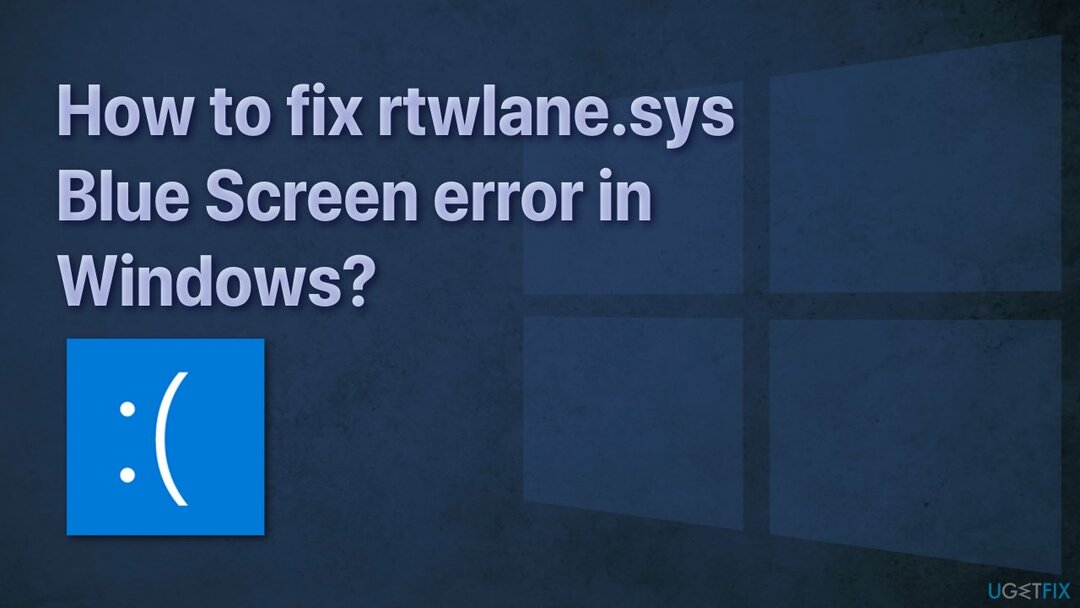
מעבר על כל הפתרונות האפשריים עשוי לקחת זמן מה, אז אתה יכול לנסות להשתמש בפתרון אוטומטי תמונה מחדשמכונת כביסה מאק X9 - כלי התיקון שיכול לזהות את רכיבי המערכת הפגומים, לתקן BSODs ובעיות ברישום שעלולות לחסוך ממך את הצורך להתקין מחדש את Windows לחלוטין. תוכנה זו יכולה לשמש גם כדי לפנות מקום ולהגביר את ביצועי המכשיר.
להלן תמצא כמה שיטות ידניות שיכולות לתקן את שגיאת המסך הכחול rtwlane.sys. זכור שזה עשוי להימשך זמן מה, אז היו סבלניים ופעלו בקפידה אחר השלבים:
פתרון 1. השתמש בפותר הבעיות של מסך כחול
כדי לתקן מערכת פגומה, עליך לרכוש את הגרסה המורשית של תמונה מחדש תמונה מחדש.
- לך ל הגדרות ולמצוא עדכונים ואבטחה
- לחץ על פתרון בעיות ולהפעיל את פותר תקלות מסך כחול
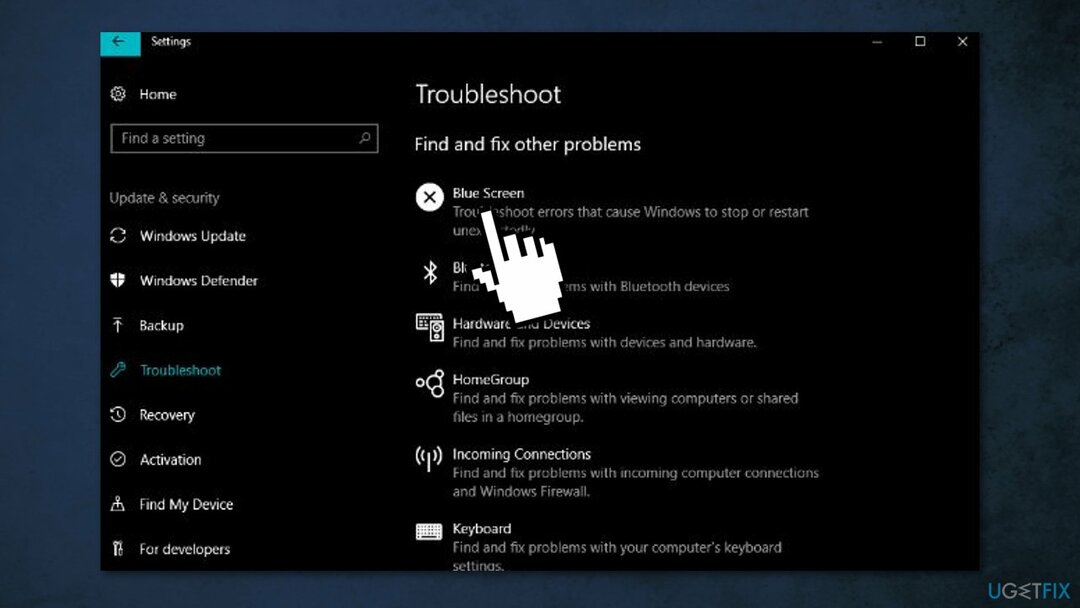
פתרון 2. בדוק אם יש שגיאות בכונן Windows
כדי לתקן מערכת פגומה, עליך לרכוש את הגרסה המורשית של תמונה מחדש תמונה מחדש.
- ללחוץ מקש Windows + E לפתוח סייר קבצים
- בחר המחשב הזה
- לחץ לחיצה ימנית על הכונן שבו חלונות מותקן במחשב שלך ולאחר מכן בחר נכסים
- לך אל כלים לשונית
- תַחַת בדיקת שגיאות סעיף, לחץ על חשבון
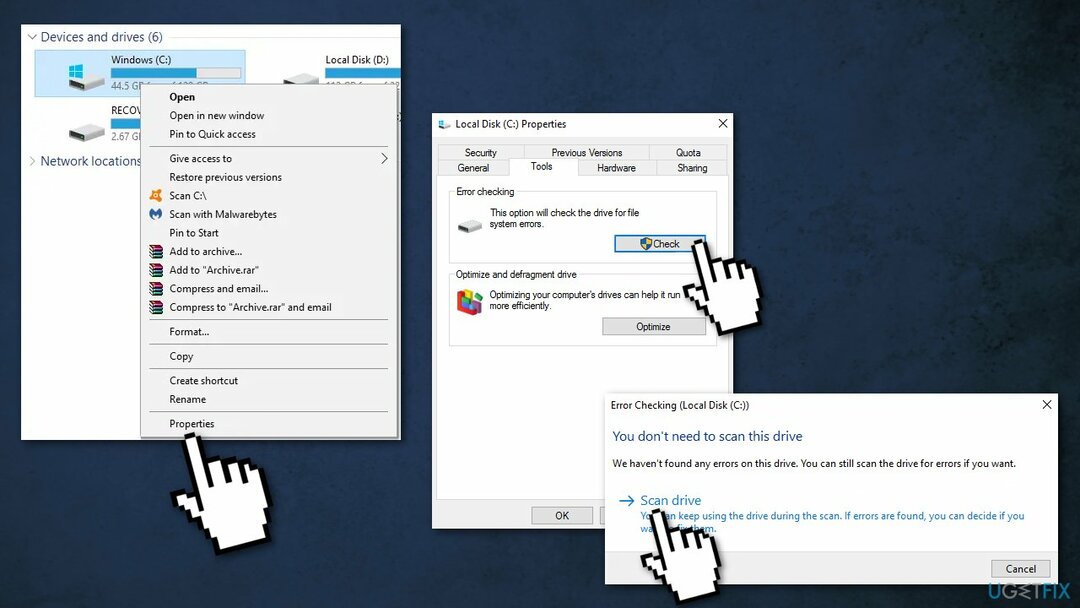
- בחר סרוק כונן
- לאחר סיום תהליך התיקון, לחץ על סגור
- נסה לגשת שוב לכונן
פתרון 3. הפעל את כלי אבחון הזיכרון
כדי לתקן מערכת פגומה, עליך לרכוש את הגרסה המורשית של תמונה מחדש תמונה מחדש.
שגיאה זו קשורה לזיכרון מערכת השחתה:
- ללחוץ מקש Windows + R כדי להפעיל את לָרוּץ דו-שיח
- הקלד mdsched.exe ופגע להיכנס
- ב חלון אבחון זיכרון של Windows, לחץ על הפעל מחדש עכשיו ובדוק אם יש בעיות (מומלץ)
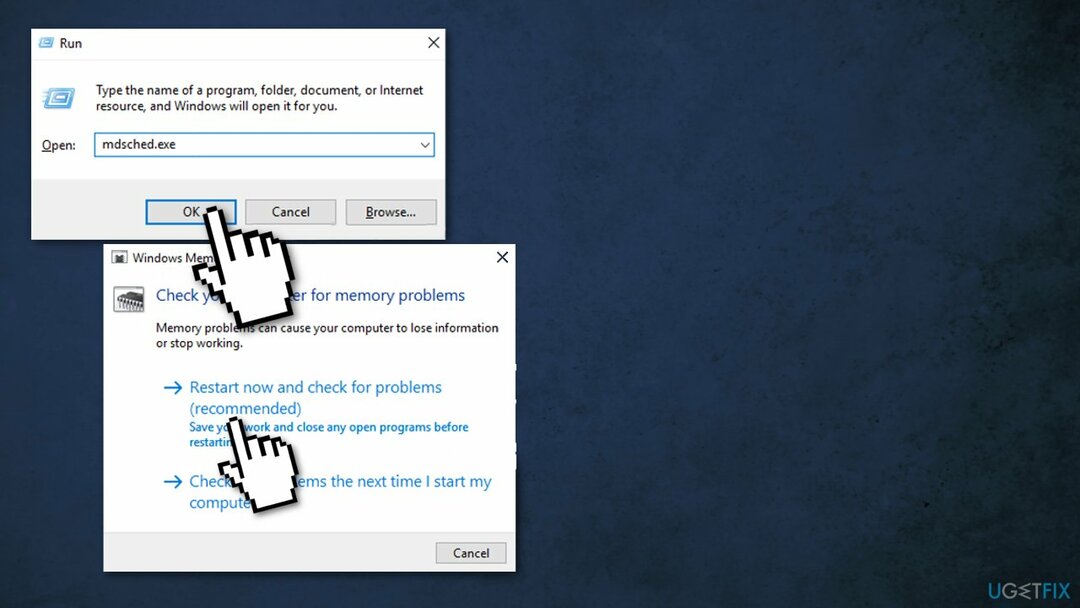
- עם השלמת התהליך, המחשב שלך יופעל מחדש
פתרון 4. עדכן את מנהל ההתקן של Realtek PCIE Wireless LAN PCI-E NIC
כדי לתקן מערכת פגומה, עליך לרכוש את הגרסה המורשית של תמונה מחדש תמונה מחדש.
אנו ממליצים להשתמש בתוכנית אמינה כמו DriverFix. זה יזהה אוטומטית את המערכת שלך ויחפש את מנהלי ההתקן העדכניים ביותר עבורה, כך שאתה יכול לצפות שהמחשב שלך יפעל בצורה יעילה יותר. אתה יכול גם להשתמש במנהל ההתקנים במחשב שלך:
- לחץ לחיצה ימנית על חלונות סמל בשורת המשימות שלך
- בחר מנהל התקן
- לחפש מתאמי רשת
- לחץ לחיצה ימנית על מנהל ההתקן של Realtek PCIE Wireless LAN PCI-E NIC, ולאחר מכן בחר עדכן דרייבר
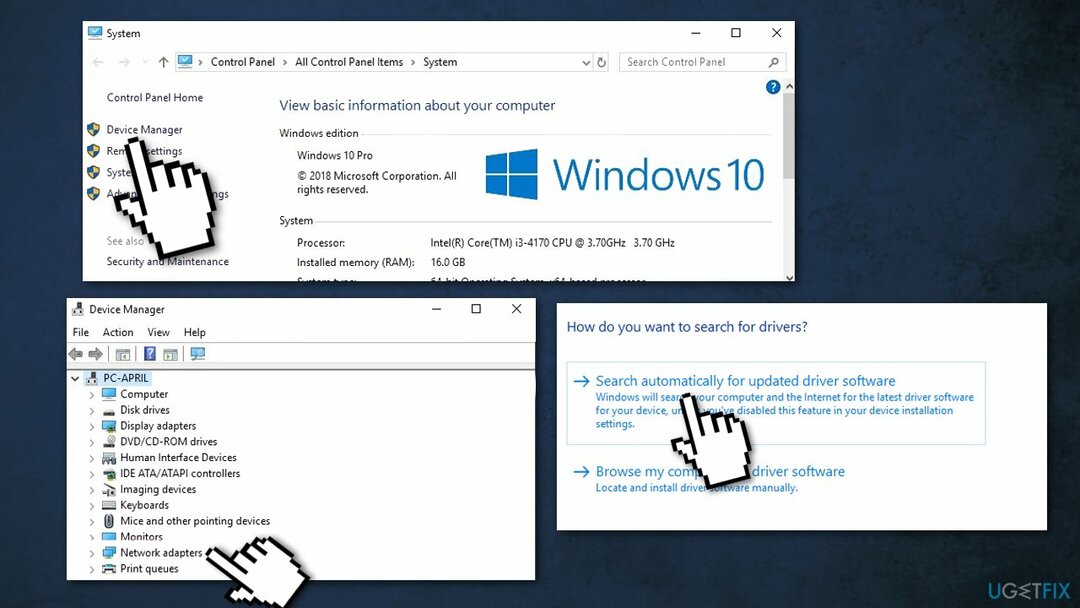
- בחר את חפש אוטומטית תוכנת מנהל התקן מעודכנת אוֹפְּצִיָה
פתרון 5. בדוק דיסק
כדי לתקן מערכת פגומה, עליך לרכוש את הגרסה המורשית של תמונה מחדש תמונה מחדש.
ודא שהדיסק שלך לא פגום. אתה יכול לבצע בדיקות באמצעות שורת פקודה ניהולית:
- סוּג cmd בחיפוש Windows
- לחץ לחיצה ימנית על שורת פקודה ובחר הפעל כמנהל
- אם בקרת חשבון משתמש מופיע, לחץ כן
- אם אתה משתמש ב- HDD כמנהל ההתקן הראשי שלך (היכן מותקנת מערכת ההפעלה שלך - ג: כברירת מחדל), השתמש בפקודה הבאה ולחץ על להיכנס:
chkdsk c: /f
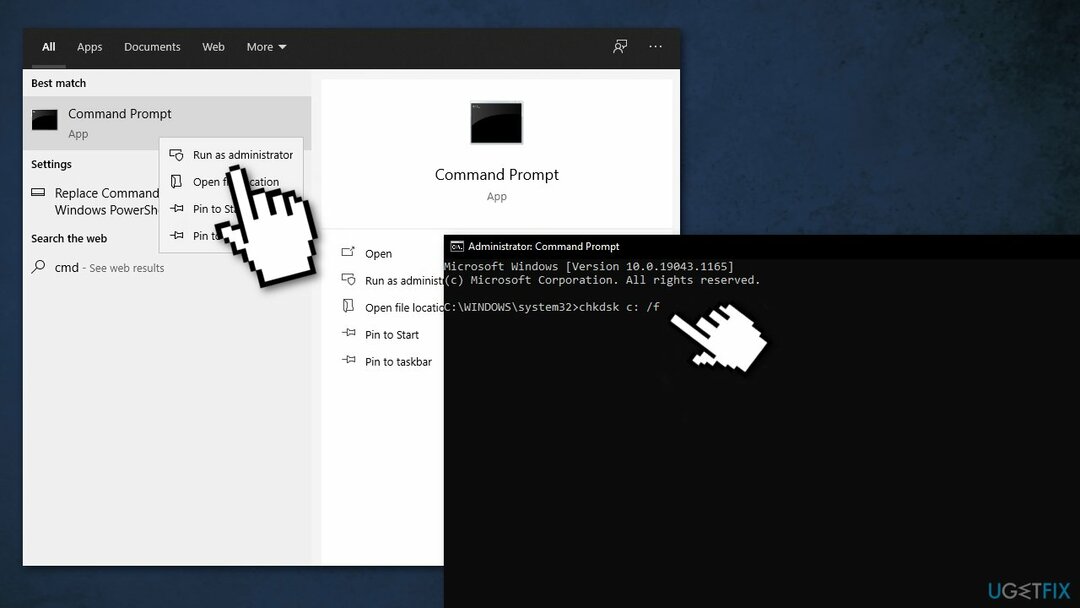
- אם אתה משתמש SSD, השתמש בפקודה הזו:
chkdsk c: /f /r /x - אם אתה מקבל שגיאה, הקלד י ופגע להיכנס
- אתחול המכשיר שלך כדי לבצע את הבדיקה
פתרון 6. שנה את מדיניות הדיסק הקשיח
כדי לתקן מערכת פגומה, עליך לרכוש את הגרסה המורשית של תמונה מחדש תמונה מחדש.
- ללחוץ מקש Windows + R כדי להפעיל את לָרוּץ דו-שיח
- הקלד devmgmt.msc ופגע להיכנס
- בתוך ה מנהל התקן חלון, הרחב כונני דיסקים
- לחץ לחיצה ימנית על HDD/SSD סע ואז הלאה נכסים
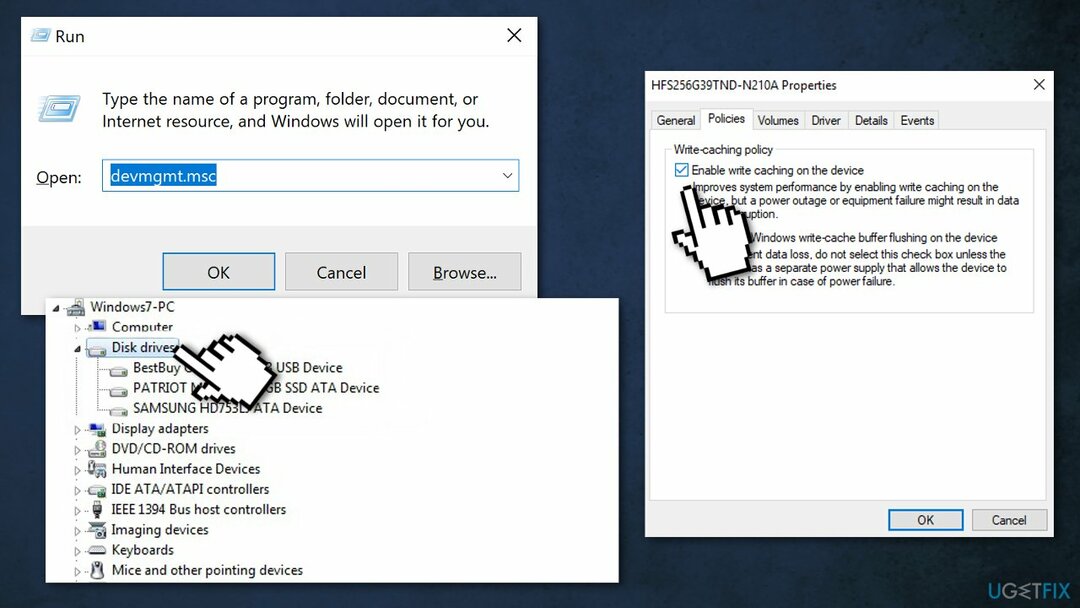
- בתוך ה נכסים חלון, עבור אל מדיניות לשונית
- סמן את האפשרות אפשר שמירת מטמון כתיבה במכשיר זה
- נְקִישָׁה בסדר כדי לשמור את השינויים
- סגורמנהל התקן חַלוֹן
- לְאַתחֵל המחשב שלך
פתרון 7. עדכן את מתאם הרשת
כדי לתקן מערכת פגומה, עליך לרכוש את הגרסה המורשית של תמונה מחדש תמונה מחדש.
מנהל ההתקן של מתאם רשת מיושן יכול להיות הגורם לשגיאה. במקרה זה, אתה יכול לתקן את זה באופן אוטומטי באמצעות DriverFix, אשר יסרוק את המחשב שלך לאיתור מנהלי התקנים חסרים ולא מעודכנים. או שאתה יכול לעדכן את מנהל ההתקן של הרשת שלך לגרסה העדכנית ביותר באופן ידני:
- ללחוץ Windows + R מפתחות לפתיחת לָרוּץ קופסא
- סוּג devmgmt.msc ופגע להיכנס כדי לפתוח את מנהל התקן
- הרחב את מתאם רשת קטגוריה
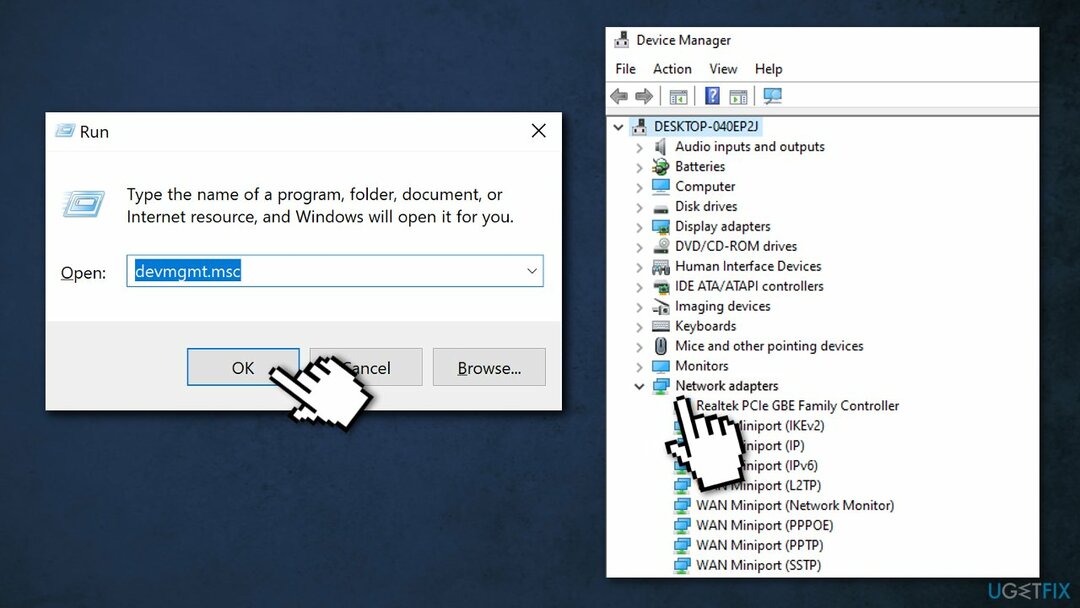
- לחץ לחיצה ימנית על מנהל ההתקן של מתאם הרשת ובחר עדכן דרייבר
- בחר את חפש אוטומטית תוכנת מנהל התקן מעודכנת אפשרות ופעל לפי ההוראות שעל המסך
פתרון 8. אפס את Windows
כדי לתקן מערכת פגומה, עליך לרכוש את הגרסה המורשית של תמונה מחדש תמונה מחדש.
אם ניסית את הפתרונות שלנו לעיל והשגיאה עדיין נמשכת, המוצא האחרון שלך הוא לאפס את מערכת ההפעלה שלך. עליך לדעת שהפתרון הזה ימחק את כל הקבצים בכונן המערכת שלך. אז, אנו ממליצים ליצור גיבוי תחילה:
- לחץ על חלונות סמל בשורת המשימות שלך ולחץ על כּוֹחַ לַחְצָן
- החזק את כפתור "שיפט תוך כדי לחיצה אתחול
- בחר פתרון בעיות, אפס את המחשב הזה, ו הסר הכל
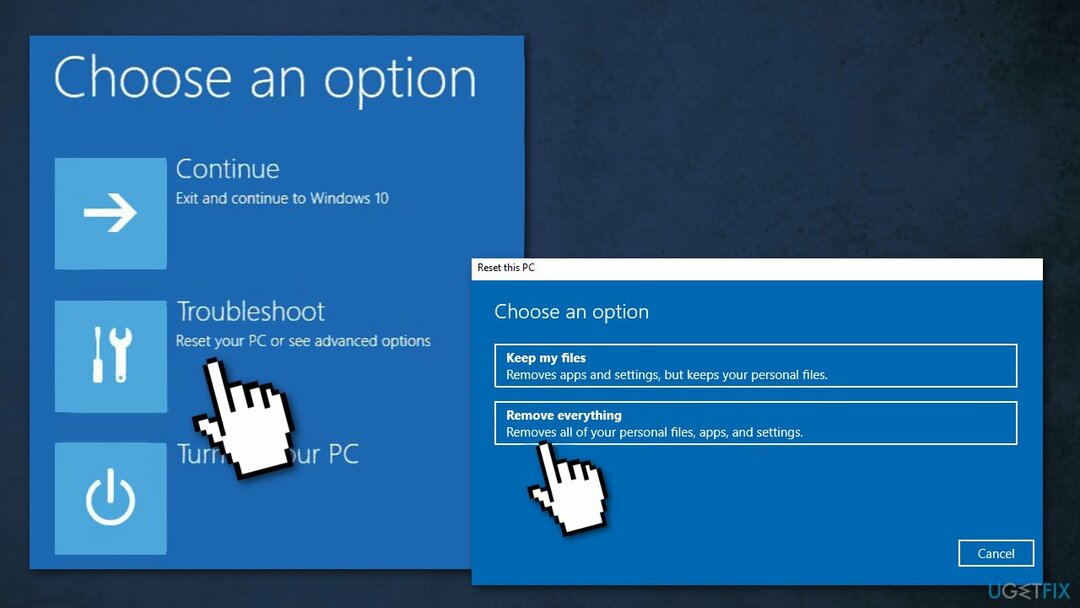
- אם תתבקש, הכנס את ה מדיית התקנה של Windows 10
- בחר את גרסת Windows שלך ולאחר מכן בחר את ה רק הכונן שבו מותקן Windows אוֹפְּצִיָה
- בחר פשוט הסר קבצים
- אִתחוּל
- בצע את ההוראות להשלמת התהליך
תקן את השגיאות שלך באופן אוטומטי
צוות ugetfix.com מנסה לעשות כמיטב יכולתו כדי לעזור למשתמשים למצוא את הפתרונות הטובים ביותר לביטול השגיאות שלהם. אם אינך רוצה להיאבק בטכניקות תיקון ידניות, אנא השתמש בתוכנה האוטומטית. כל המוצרים המומלצים נבדקו ואושרו על ידי אנשי המקצוע שלנו. הכלים שבהם אתה יכול להשתמש כדי לתקן את השגיאה שלך מפורטים להלן:
הַצָעָה
לעשות את זה עכשיו!
הורד תיקוןאושר
להבטיח
לעשות את זה עכשיו!
הורד תיקוןאושר
להבטיח
אם לא הצלחת לתקן את השגיאה שלך באמצעות Reimage, פנה לצוות התמיכה שלנו לקבלת עזרה. אנא, הודע לנו את כל הפרטים שאתה חושב שאנחנו צריכים לדעת על הבעיה שלך.
תהליך תיקון פטנט זה משתמש במסד נתונים של 25 מיליון רכיבים שיכולים להחליף כל קובץ פגום או חסר במחשב של המשתמש.
כדי לתקן מערכת פגומה, עליך לרכוש את הגרסה המורשית של תמונה מחדש כלי להסרת תוכנות זדוניות.

כדי להישאר אנונימי לחלוטין ולמנוע את ספק האינטרנט ואת הממשלה מפני ריגול עליך, אתה צריך להעסיק גישה פרטית לאינטרנט VPN. זה יאפשר לך להתחבר לאינטרנט תוך כדי אנונימיות מוחלטת על ידי הצפנת כל המידע, למנוע עוקבים, מודעות, כמו גם תוכן זדוני. והכי חשוב, תפסיקו את פעילויות המעקב הלא חוקיות ש-NSA ומוסדות ממשלתיים אחרים מבצעים מאחורי גבך.
נסיבות בלתי צפויות יכולות לקרות בכל עת בזמן השימוש במחשב: הוא עלול לכבות עקב הפסקת חשמל, א מסך המוות הכחול (BSoD) יכול להתרחש, או עדכוני Windows אקראיים יכולים להופיע במכונה כשנעלמת לכמה זמן דקות. כתוצאה מכך, שיעורי בית הספר, מסמכים חשובים ונתונים אחרים עלולים ללכת לאיבוד. ל לְהַחלִים קבצים אבודים, אתה יכול להשתמש Data Recovery Pro - הוא מחפש עותקים של קבצים שעדיין זמינים בכונן הקשיח שלך ומאחזר אותם במהירות.